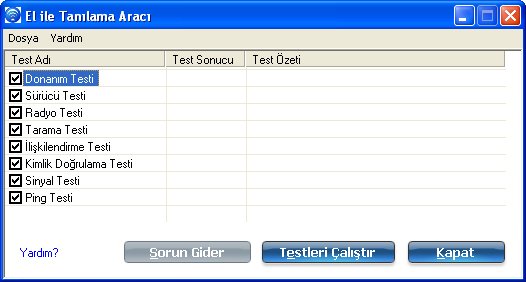
El ile Tanılama Aracı, WiFi bağdaştırıcınızın işlevlerini doğrulamak üzere bir dizi tanılama testi çalıştırmanızı sağlar. Bu araç iki düzeyde tanılama ayrıntıları içerir: kullanıcı düzeyi ve teknik destek düzeyi. Kullanıcı düzeyinde, araç yalnızca kullanılan farklı tanılama adımlarının kısa açıklamasını içerir ve her adımın başarılı olup olmadığını belirtir.
Teknik destek düzeyinde ise yürütülen bütün görevlerle ilgili ayrıntılı bilgiler içeren bir günlük dosyası oluşturma seçeneği vardır. Bu günlük dosyası, bağlantı sorunlarının giderilmesi için bir metin dosyasına kaydedilerek e-postayla teknik destek bölümüne gönderilebilir.
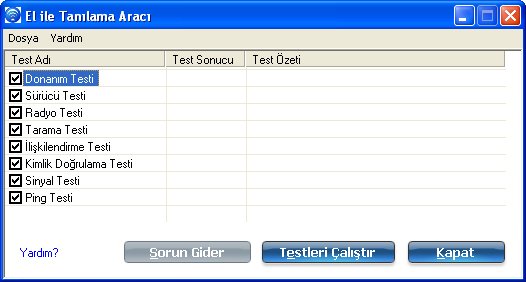
| Ad | Açıklama |
|---|---|
WiFi bağdaştırıcı varsa ve erişilebilir durumdaysa test başarılı olur. Bağdaştırıcı yoksa veya varsa ancak erişilebilir durumda değilse test başarısız olur. Test özeti, kablosuz donanımın etkin veya devre dışı olup olmadığını belirtir. Sorun Giderme
|
|
Test özetinde WiFi bağdaştırıcı tarafından desteklenen Intel® PRO/Kablosuz Ağ Bağlantısı sürücüsü görüntülenir. Test, sürücünün ikili sürümünün WiFi bağlantı yardımcı programının yüklü olan sürümüyle uyumlu olup olmadığını denetler. Sürücü ikili dosyası bulunamazsa ya da sürücünün sürümü WiFi bağlantı yardımcı programı sürümüyle uyumlu değilse (örneğin, yazılım sürümü 11.1.x.x ise ve sürücünün sürümü 9.0.x.x, 9.1.x.x ya da 11.1.x.x ise) test başarısız olur. Sorun Giderme
|
|
Test özetinde Radyo Açık ya da Radyo Kapalı değeri yer alır. Test, radyonun durumunu denetler. Radyo açıksa test başarılı olur. Radyo kapalıysa test başarısız olur. Sorun Giderme WiFi bağdaştırıcınızın radyosunun açık olmasını sağlayın. Radyoyu açmak ve kapatmak için aşağıdaki yöntemleri kullanın:
|
|
Test, WiFi bağdaştırıcınızın menzilindeki WiFi ağları sorgular. Tarama listesinde ağ varsa test başarılı olur. Test Özeti, bağlanılabilecek ağların sayısını gösterir. Sorun Giderme
|
|
Test özeti, İlişkilendirilmiş ya da İlişkilendirilmemiş değerini içerir. İlişkilendirme, aygıtlar arasında kablosuz bağlantı oluşturulması ve bu bağlantının korunmasıdır. Güvenlik etkinse aygıtlar yalnızca güvenlik kimlik bilgisi alışverişi yapabilir. Test kablosuz bağlantı durumunu denetler. İstemci başarılı biçimde ilişkilendirilse test başarılı olur. Sorun Giderme
|
|
İlişkilendirme işleminden sonra gerçekleştirilen ve kablosuz aygıtın ya da son kullanıcının kimliğini denetleyerek ağa erişim izni veren işlemleri tanıtır. Test, tüm Cisco Uyumlu Uzantılar ve güvenlikle ilgili bilgiler dahil olmak üzere kimlik doğrulama durumunu sorgular. İstemcinin kimliği başarılı biçimde doğrulanırsa test başarılı olur. WEP anahtarı veya diğer kimlik bilgileri doğrulanamazsa test başarısız olur. Test Özeti, ağ bağlantısının kimlik doğrulama gerektirip gerektirmediğini belirtir. Sorun Giderme
|
|
Test özeti, sinyal kalitesini görüntüler. Sinyal kalitesi düşükse, Sorun Gider düğmesini kullanarak sorunu tanılayın ve giderin. Sorun Giderme
|
|
Test, WiFi bağdaştırıcının erişim noktası IP adresine, varsayılan ağ geçidine, DHCP sunucusuna (etkinse) ve DNS sunucusuna başarıyla ileti gönderip gönderemediğini ve yanıt alıp alamadığını sınar. Test özeti bu öğelerden yanıt alınıp alınamadığını belirtir. Örneğin: Yanıt Alındı: AP, varsayılan ağ geçidi. Yanıt Alınamadı: DHCP sunucusu NOT: Erişim noktası ve varsayılan ağ geçidi ping testlerinin başarılı, DNS sunucusu testinin başarısız olması, sorunun kablosuz ağdan kaynaklanmadığını, ağda genel bir sorun olduğunu gösterir. Sorun Giderme
|
|
Sorun Gider |
Testlerin sonucunda görüntülenen sorunları tanılamanızı ve gidermenizi sağlar. Test başarısız olursa Sorun Gider düğmesi etkinleştirilir. |
Testleri Çalıştır |
Seçtiğiniz testleri çalıştırır. |
Kapat |
Sayfayı kapatmanızı sağlar. |
Yardım? |
Bu sayfayla ilgili yardım bilgilerini görüntüler. |